Qu'est-ce que le plug-in GoDaddy Payments for WooCommerce?
GoDaddy Payments for WooCommerce est un plug-in de passerelle de paiement qui permet à votre entreprise américaine d'accepter toutes les principales cartes de crédit ou de débit directement sur votre site WooCommerce. Cela offre à vos clients une meilleure expérience d'achat et vous permet de gérer rapidement et facilement votre boutique en ligne.
Remarque: Poynt - un plug-in GoDaddy Brand for WooCommerce a changé son nom en GoDaddy Payments for WooCommerce. Les marchands Poynt utilisant déjà ce plugin n'ont pas besoin de faire de modifications pour continuer à l'utiliser.
Comment installer GoDaddy Payments pour WooCommerce?
Installez le plug-in via le tableau de bord d'administration de votre site WordPress ou téléchargez-le à partir de WordPress.org.
Votre site doit répondre aux exigences suivantes:
- Votre boutique doit être située aux États-Unis
- PHP 7.0+ (vous pouvez le trouver sous WooCommerce > Statut )
- WordPress 5.2 ou plus récent
- WooCommerce 4.0 ou plus récent
Comment installer et configurer le plugin?
Une fois que vous avez installé et activé le plug-in, accédez à WooCommerce > Paramètres > Paiements > Modes de paiement > GoDaddy Payments et sélectionnez Configurer . Avant de poursuivre la configuration, vous devez vous assurer de créer un compte GoDaddy Payments en utilisant le bouton Configurer GoDaddy Payments en haut de la page.

Après avoir créé votre compte GoDaddy Payments, accédez à votre page Paramètres professionnels , faites défiler vers le bas, puis sélectionnez Créer une application . Vous devriez pouvoir trouver les informations d'identification suivantes requises pour connecter le plug-in à GoDaddy Payments:
- ID de l'application
- Clé privée
Revenez sur votre site et collez les informations d'identification dans les champs respectifs. Lorsque vous êtes prêt, faites défiler vers le haut de la page et cochez la case Activer cette passerelle . Ensuite, enregistrez les modifications et le plug-in est maintenant prêt à traiter les commandes.
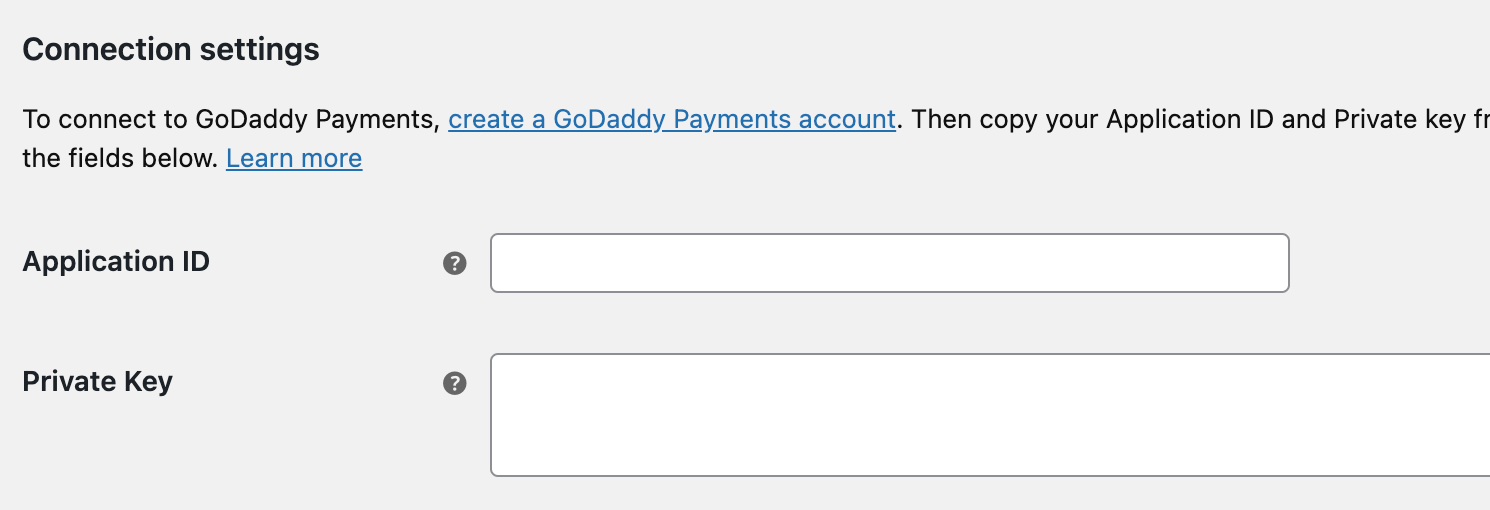
Remarque: si votre boutique n’est pas encore prête pour vos clients, n’activez pas la passerelle tout de suite. Ignorez la dernière étape pour savoir quand vous êtes prêt à lancer votre boutique ou à des fins de test pour éviter toute commande accidentelle potentielle.
Ce plug-in prend-il en charge les paiements récurrents / d'abonnement?
Oui! Ce plugin prend en charge la création de jetons, qui est requise pour les paiements récurrents créés avec les abonnements WooCommerce .
Comment ce plugin supporte-t-il les tests?
Il n'existe pas encore de mode bac à sable / test, mais notre équipe travaille d'arrache-pied pour l'implémenter dans un proche avenir. En attendant, vous pouvez tester si tout fonctionne comme prévu en passant une commande pour un produit à bas prix (par exemple 5 $) et en le remboursant via votre tableau de bord WooCommerce.
Ce plugin fonctionnera-t-il avec le thème de mon site?
Ce plugin devrait fonctionner correctement avec tous les thèmes compatibles WooCommerce (tels que Vitrine ), mais certains thèmes peuvent nécessiter un style personnalisé pour un ajustement parfait. Pour obtenir de l'aide sur la personnalisation des thèmes, consultez WooCommerce Codex .
Dois-je mettre à jour le plug-in?
L'installation du plug-in met à jour votre site avec la dernière version disponible. À l'avenir, vous devrez mettre à jour le plug-in au fur et à mesure que de nouvelles fonctionnalités et améliorations seront disponibles. Dans le tableau de bord d'administration WordPress, choisissez d' activer les mises à jour automatiques pour ce plug-in ou de le mettre à jour manuellement .
Au secours! J'ai des problèmes avec ce plugin.
Vérifiez les points suivants pour vous assurer que tout est correctement configuré avant de publier une demande de support technique dans les forums du plug-in:
- Vérifiez que votre site répond aux exigences du plug-in.
- Confirmez que votre ID d'application et votre clé privée sont corrects.
- Activez le paramètre Mode de débogage (sous WooCommerce > Paramètres > Paiements > GoDaddy Payments ), essayez de traiter une transaction de test et passez en revue les codes / messages d'erreur fournis par GoDaddy Payments dans les journaux (affichés lors du paiement et / ou sous WooCommerce > Statut > Journaux ). Dans certains cas, comme une transaction suspendue pour examen ou refusée, le plug-in ne peut pas modifier le problème et il doit être résolu dans votre tableau de bord GoDaddy Payments. Si le code d'erreur indique un problème avec le plugin, contactez notre équipe sur les forums .
Où puis-je obtenir de l’assistance, demander de nouvelles fonctionnalités ou signaler des bogues?
Si vous ne trouvez pas ce dont vous avez besoin dans cet article, contactez-nous via les forums des plug -ins.